چگونه برای حذف ویروس تبلیغات VKontakte
تعداد زیادی از کاربران اجتماعی. شبکه VKontakte مواجه با مشکلاتی است که در آن سایت نمایش های مختلفی از تبلیغات را که توسط مدیریت منابع متعلق به آن نیست، نمایش می دهد. ما در مورد چگونگی آشکار ساختن چنین مشکلات و روش های ریشه کنی آن در چارچوب این مقاله توضیح خواهیم داد.
محتوا
حذف ویروس های تبلیغاتی VK
اول از همه، ارزش توجه به این واقعیت است که مشکل آگهی های مزاحم VKontakte قادر به گسترش نه تنها به منابع مورد نظر، بلکه همچنین به بسیاری از سایت های دیگر از موضوعات مختلف است. در عین حال، محتوای محتوای چنین محتوایی معمولا بدون تغییر است و اغلب شامل اظهارات و فریم های ناخوشایند است.
بیشتر مشکلات با ویروس ها به دلیل استفاده از نرم افزار ضعیف یا به دلیل عدم وجود یک برنامه آنتی ویروس ظاهر می شود. دقیقا به منابع مورد بازدید شما و اطلاعاتی که در حال بارگیری می پردازید نظارت می کنید تا از امکان ویروس های تبلیغاتی در آینده جلوگیری کنید.
با توجه به موارد فوق، روشهای ریشه کن کردن آگهی های مزاحم به یک روش یا روش دیگر کاهش می یابد. علاوه بر این، گاهی اوقات شما به عنوان یک کاربر با پدیده مورد نظر مواجه می شوید که برای جایگزینی مرورگر وب مورد استفاده با هرکدام دیگر کافی است.
همچنین ببینید:
گوگل کروم
اپرا
موزیلا فایرفاکس
مرورگر Yandex
حذف تبلیغات بنر
قبل از تبدیل به راه حل مشکلات با ویروس های تبلیغاتی، توجه به جنبه ای مانند حذف بنر تبلیغاتی منظم، که به طور مستقیم توسط دولت VC توزیع شده است و معمولا کاربر را ناراحت نمی کند، اهمیت دارد. همچنین لازم به ذکر است که اگر شما در حال حاضر از مرورگر AdBlock آشنا هستید و به طور فعال از آن استفاده می کنید، می توانید از این قسمت از مقاله استفاده کنید.
اگر شما علاقه مند به بررسی دقیق AdBlock هستید، مقاله ویژه را بخوانید. ما نصب و استفاده از افزودنی را به طور خلاصه در نظر خواهیم گرفت.
همچنین ببینید: افزونه AdBlock
به عنوان مثال، ما از مرورگر Google Chrome استفاده خواهیم کرد.
به فروشگاه اینترنتی Chrome بروید
- با استفاده از این لینک، صفحه اصلی فروشگاه وب Chrome را باز کنید.
- در قسمت "جستجو در فروشگاه" نام نام افزونه مورد نظر "AdBlock" را وارد کنید و کلید "Enter" را فشار دهید.
- در میان نتایج جستجوی ارائه شده، یک افزونه با نام "AdBlock" پیدا کنید و روی دکمه "نصب" کلیک کنید.
- نصب برنامه افزودنی را از طریق جعبه محاوره مرورگر مخصوص اینترنت تأیید کنید.
- نصب برنامه افزودنی را از طریق جعبه محاوره مرورگر مخصوص اینترنت تأیید کنید.
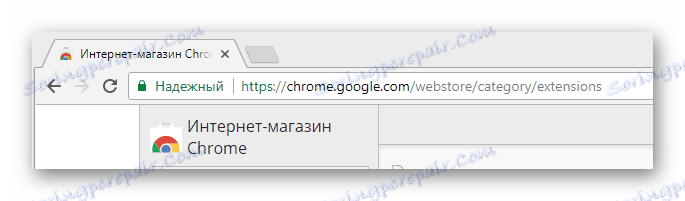

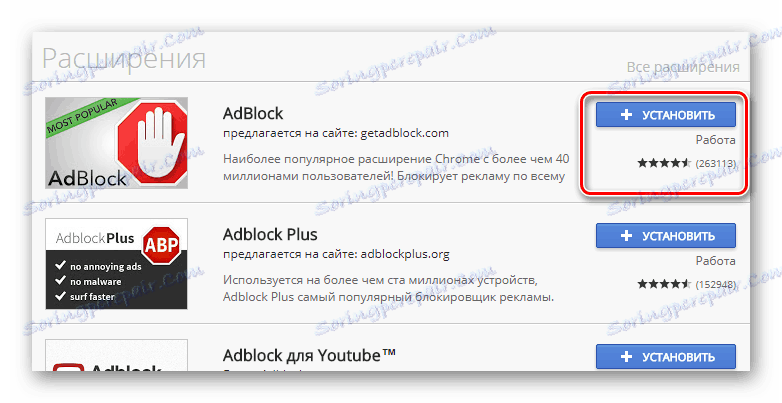
شما باید علاوه بر این که بیشترین تعداد ممکن از رتبه های مثبت را داشته باشید، نصب کنید.


به جای Add-on Adblock، می توانید از یک نسخه کمی متفاوت از برنامه استفاده کنید که دارای عنوان «Plus» در عنوان است. با این حال، در این مورد، احتمال وقوع مشکلات مربوط به از دست دادن عملکرد مرورگر کاملا امکان پذیر است.
پس از اتمام تمام الزامات بالا، صفحه VKontakte را به روزرسانی کنید یا دوباره آنرا ببینید. در حال حاضر تمام تبلیغات بنر مستقر در زیر منوی اصلی سایت باید ناپدید شوند.
در برخی موارد، روند مسدود کردن تبلیغات بنر می تواند به طور قابل توجهی در تشخیص ویروس های تبلیغاتی کمک کند. این به خاطر این واقعیت است که به طور معمول چنین ویروس ها توسط این افزونه مسدود نمی شوند.
در حال حاضر، با برخورد با AdBlock، شما می توانید به طور مستقیم به روش حذف ویروس های تبلیغاتی بروید.
روش 1: حذف برنامه های افزودنی آلوده
در این مورد، ماهیت روش خلاص شدن از ویروس تبلیغاتی، این است که تمام افزونه های نصب شده یکبار برای مرورگر اینترنت شما غیرفعال شود. در این مورد، توصیه می شود به سادگی متصل نیست، بلکه به طور کامل حذف فرمت است.
به طور کلی، روند حذف برنامه ها کاملا برای همه مرورگرهای وب یکسان است، اما مکان دکمه ها و بخش ها ممکن است متفاوت باشد.
بعد، ما اقدامات لازم را در مورد مرورگرهای محبوب اینترنت در میان کاربران، با استفاده از Google Chrome آغاز می کنیم.
همچنین ببینید: نحوه حذف افزونه در Google Chrome
- منوی اصلی مرورگر را با استفاده از دکمه مناسب در گوشه بالا سمت راست پنجره برنامه فعال باز کنید.
- در میان موارد ارائه شده، ماوس را روی لیست کشویی «ابزارهای اضافی» قرار دهید.
- اکنون در منوی باز شده، «Extensions» را انتخاب کنید.
- در صفحه با پسوند، همه افزودنیهای موجود را غیرفعال کنید تا آنها را غیرفعال کنید.
- همانطور که در بالا ذکر شد، برای وفاداری بهتر است که به طور موقت از تمام پسوند ها خلاص شوید. شما می توانید این کار را با کلیک کردن بر روی دکمه مربوطه با راهنمای "حذف از Chrome" انجام دهید ، تأیید عدم غیر فعال کردن را انجام دهید.

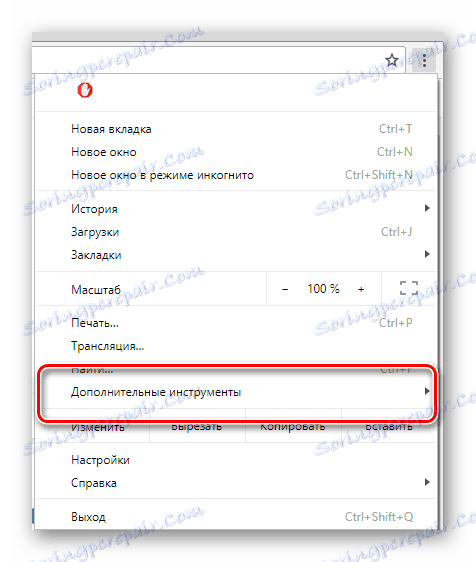
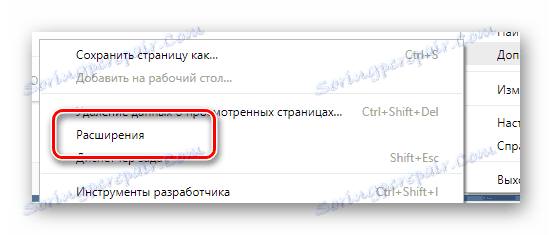
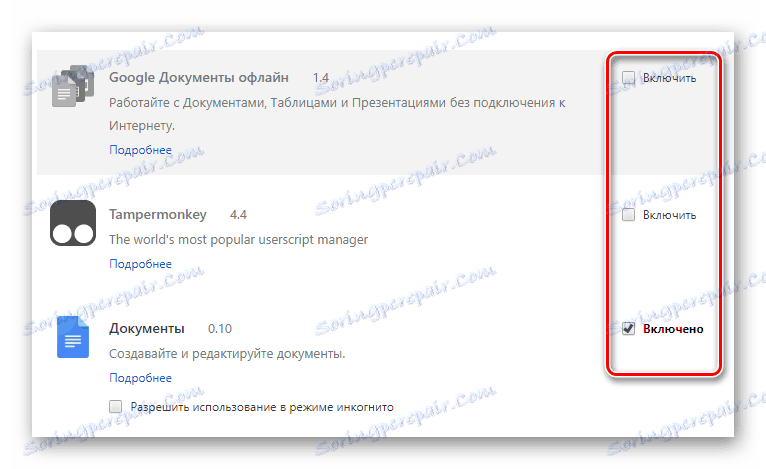
مکمل AdBlock می تواند فعال شود، اگر مطمئن هستید که از صحت آن اطمینان دارید.
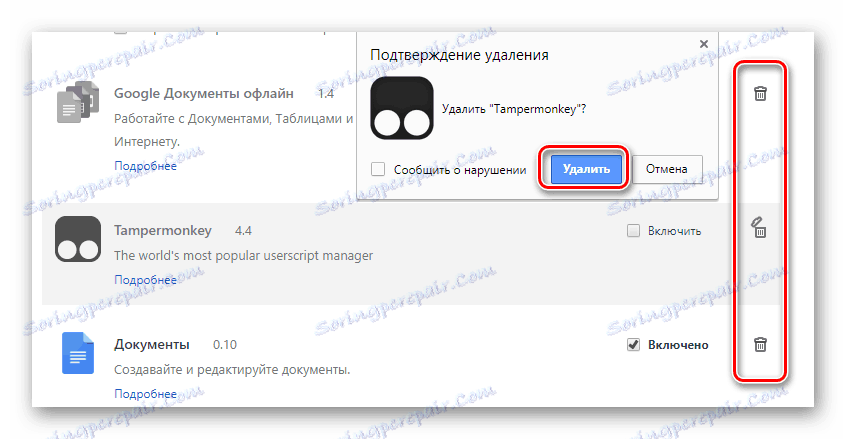
اگر از مرورگر وب اپرا استفاده می کنید، باید موارد زیر را انجام دهید:
همچنین ببینید: نحوه حذف یک افزونه در اپرا
- با کلیک بر روی دکمه با نام صحبت در گوشه سمت چپ بالا، منوی اصلی اپرا را باز کنید.
- در میان بخش های ارائه شده، ماوس بر روی مورد "برنامه های افزودنی" قرار می گیرد .
- در لیست زیر، "مدیریت افزونه ها" را انتخاب کنید.
- برای غیر فعال کردن افزونه، از دکمه "غیرفعال کردن" استفاده کنید.
- برای حذف افزودنی، با کلیک بر روی دکمه تصویری از یک صلیب در گوشه سمت راست بالای بلوک با حذف برنامه افزودنی کلیک کنید.
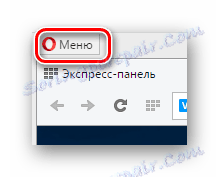

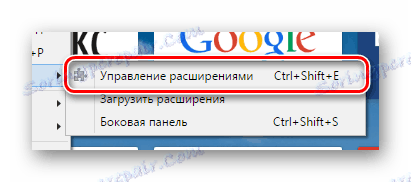
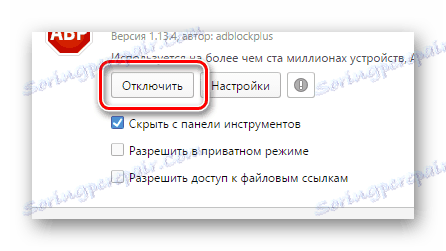
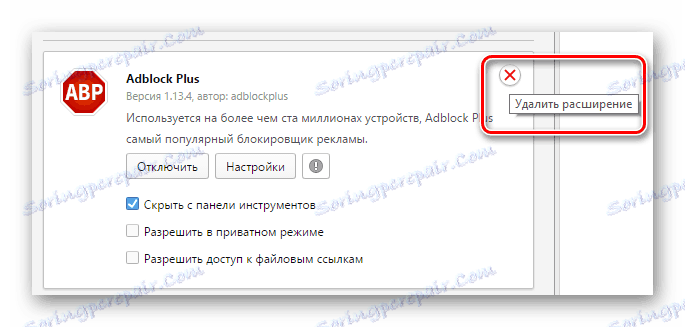
برای کاربران مرورگر اینترنت از Yandex، اقدامات مورد نیاز در هر دو مرورگر پیشین مرورگر تا حدودی مشابه است، که با استفاده از همان موتور همراه است.
همچنین ببینید: نحوه حذف یک افزونه در مرورگر یندکس
- در گوشه سمت راست پنجره فعال، با کلیک بر روی دکمه با پاپ آپ "تنظیمات Yandex.Browser" کلیک کنید .
- در لیست ارائه شده، "افزودنیها" را انتخاب کنید .
- در کنار تمام پسوندهای غیر جاسازی شده، سوئیچ را به حالت "خاموش" تنظیم کنید.
- برای حذف افزودنیها، صفحه را به بخش "از سایر منابع" حرکت دهید .
- روی گذرگاه و در سمت راست سوئیچ فوق کلیک کنید، روی پیوند «حذف» کلیک کنید.
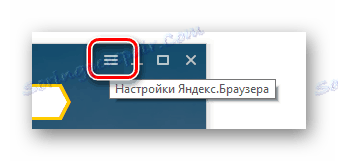
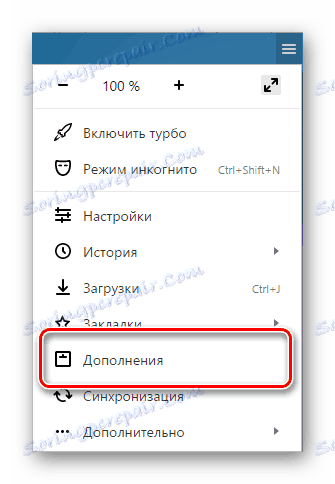
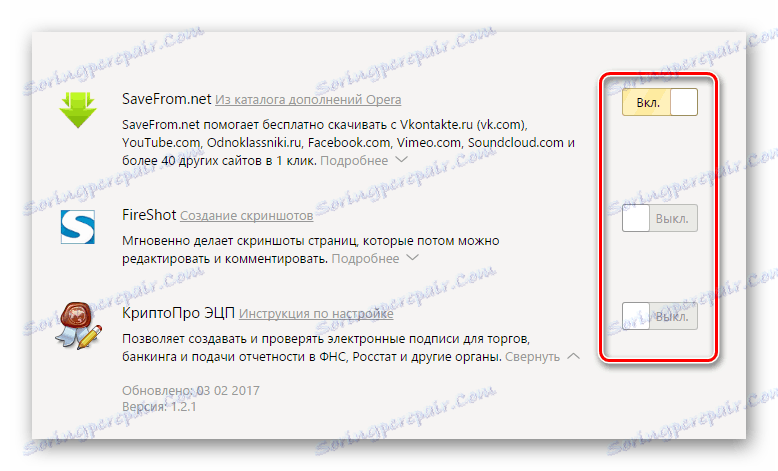
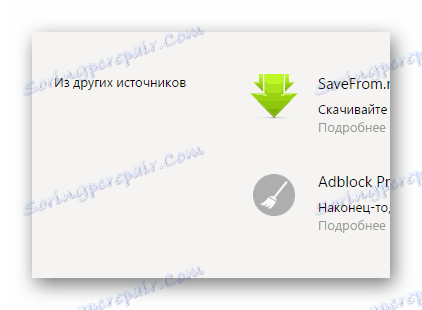
در این مرورگر، می توانید تنها مواردی که در این بلوک نمایش داده می شود را حذف کنید.

آخرین مرورگر وب مشکوک موزیلا فایرفاکس است که از سایر مرورگرها اختلاف زیادی دارد.
همچنین ببینید: چگونه یک پسوند را در موزیلا فایرفاکس برداریم
- منوی اصلی این برنامه را با کلیک روی دکمه مربوطه در گوشه سمت راست بالای نوار ابزار باز کنید.
- با استفاده از منوی باز شده، به بخش «افزودنیها» بروید .
- در سمت چپ صفحه، به برگه "Extensions" بروید.
- برای غیرفعال کردن هرگونه افزودنی، از دکمه «غیرفعال کردن» درون بلوک با استفاده از فرمت لازم استفاده کنید.
- برای حذف کامل لیست از لیست، بر روی دکمه "حذف" کلیک کنید.

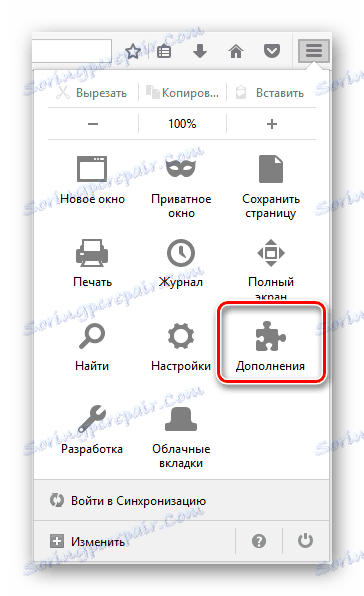

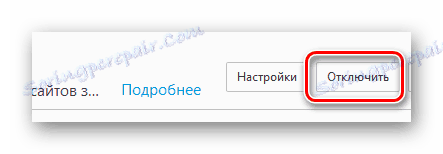
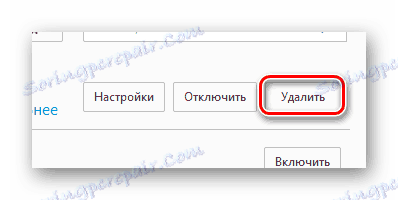
پس از اتمام فرایند غیرفعال کردن برنامه های مرورگر، برنامه مورد استفاده را دوباره راه اندازی کنید. اگر پس از راه اندازی مجدد، تبلیغات هنوز نمایش داده شده است، به این معنی است که این ویروس تا حدی قوی تر شده است. برای حل این مشکل، از یک دستورالعمل برای نصب مجدد مرورگر استفاده کنید.
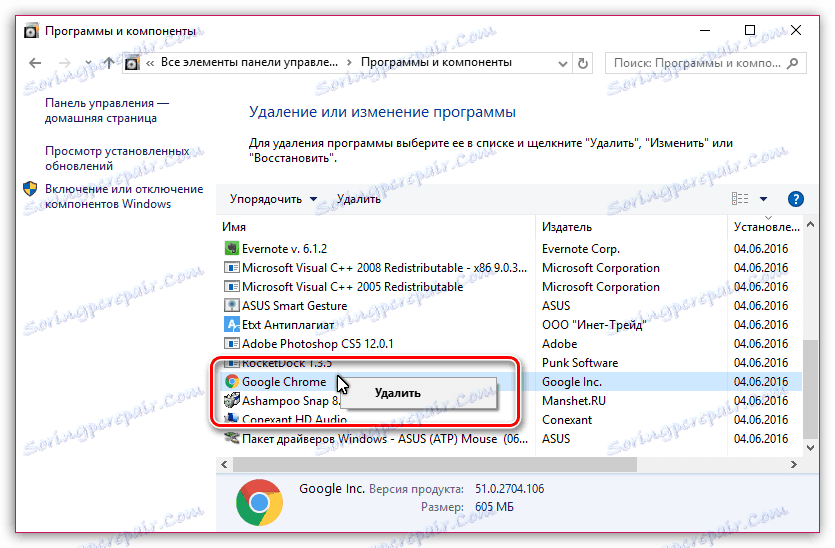
ادامه مطلب: نحوه نصب مجدد کروم ، اپرا ، Mazilu فایرفاکس ، مرورگر Yandex
روش 2: تمیز کردن سیستم از ویروس ها
در صورتی که بعد از حذف برنامه های افزودنی و نصب مجدد مرورگر، آگهی های مزاحم همچنان نمایش داده شود، شما باید سیستم را برای ویروس ها بررسی کنید. علاوه بر این، لازم است در حضور ویروس های تبلیغاتی در چند مرورگر وب نیز انجام شود.
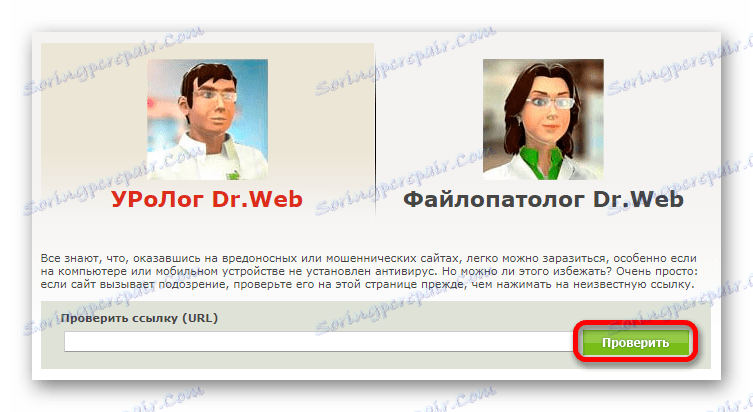
به طوری که شما هیچ مشکلی با درک ندارید، توصیه می کنیم چند مقاله در وب سایت ما بخوانید که به شما کمک می کند تا هر گونه ویروس را پیدا کنید و آن را حذف کنید.
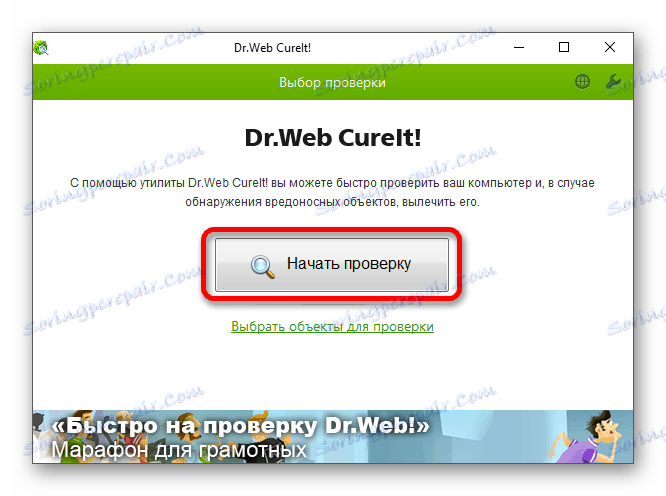
جزئیات بیشتر:
سیستم آنلاین برای ویروس ها بررسی می شود
چگونه کامپیوتر خود را برای ویروس ها بدون آنتی ویروس اسکن کنید
علاوه بر این، شما همچنین باید یک برنامه قدرتمند آنتی ویروس را دریافت کنید.
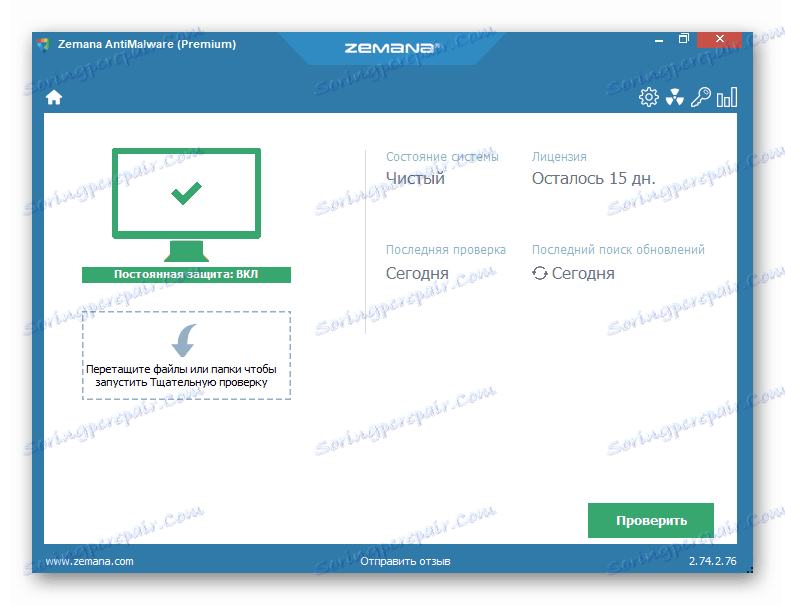
جزئیات بیشتر:
انتخاب آنتی ویروس برای یک لپ تاپ ضعیف
نرم افزار حذف ویروس کامپیوتر
پس از خلاص شدن از ویروس های تبلیغاتی مطابق با دستورالعمل های ارائه شده، شما باید تمام زباله ها را از سیستم عامل حذف کنید. این را می توان با توجه به مقررات ویژه انجام داد.
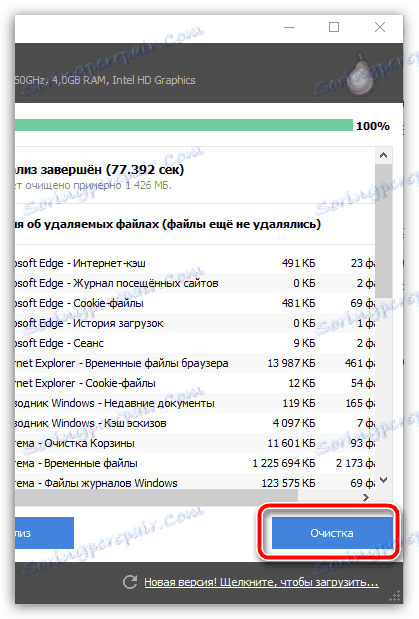
جزئیات بیشتر: نحوه پاک کردن کامپیوتر از زباله با استفاده از برنامه CCleaner
در نتیجه، مهم است که رزرو کنید که اگر تبلیغات آزار دهنده در برنامه موبایل VKontakte ظاهر شود، باید آن را کاملا حذف کنید و نصب کنید. ما در حال حاضر در یکی از مقالات در این فرایند قرار گرفته ایم.
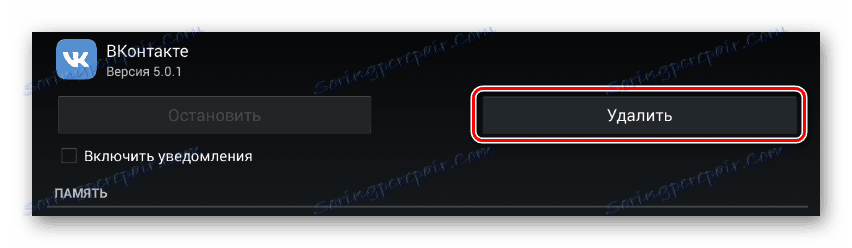
همچنین ببینید: مشکلات با باز کردن پیام ها VK
ما امیدواریم که پس از خواندن این مقاله، شما به راحتی موفق به حذف ویروس های تبلیغاتی از شبکه های اجتماعی VKontakte. بهترین ها!
